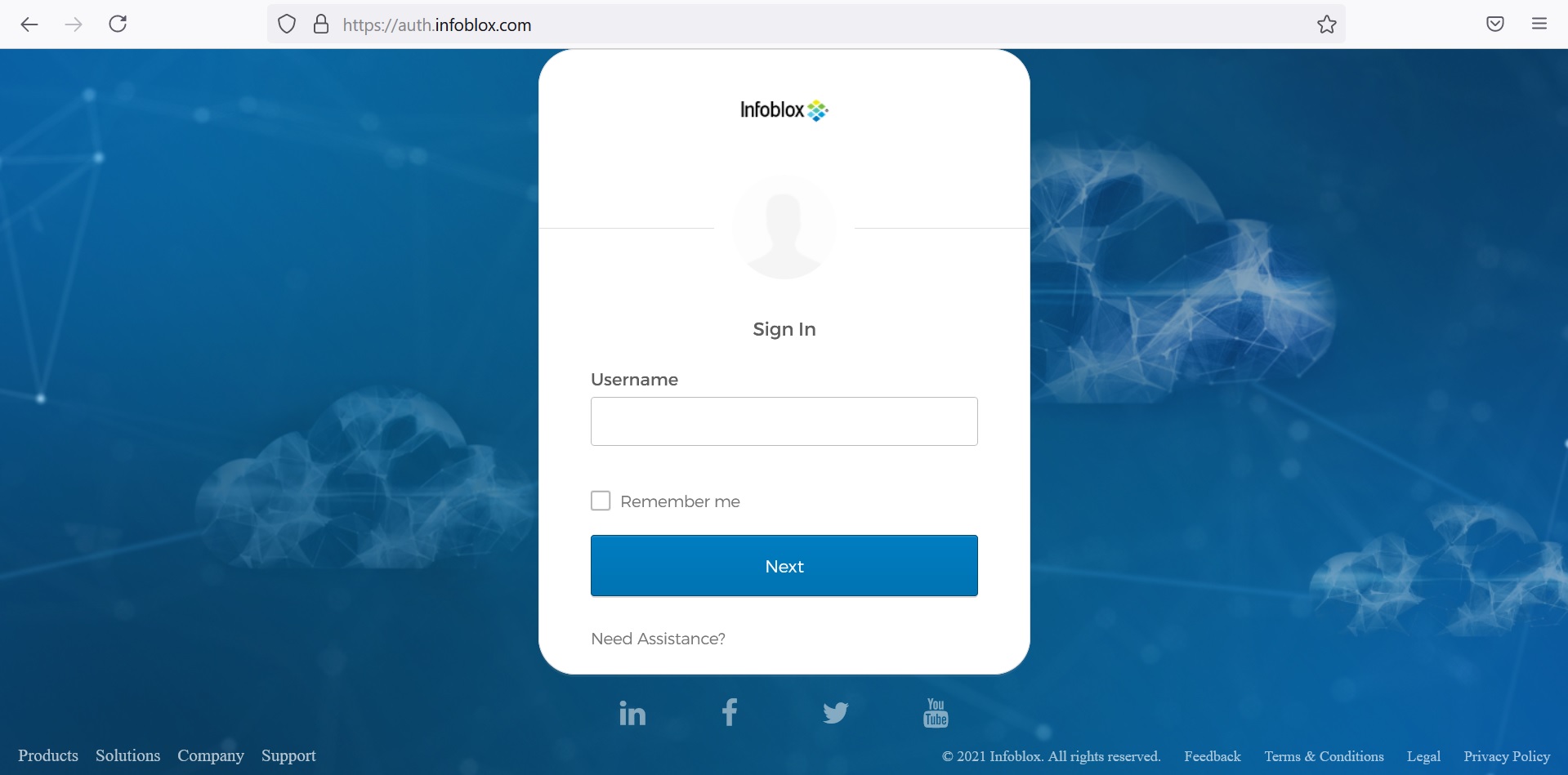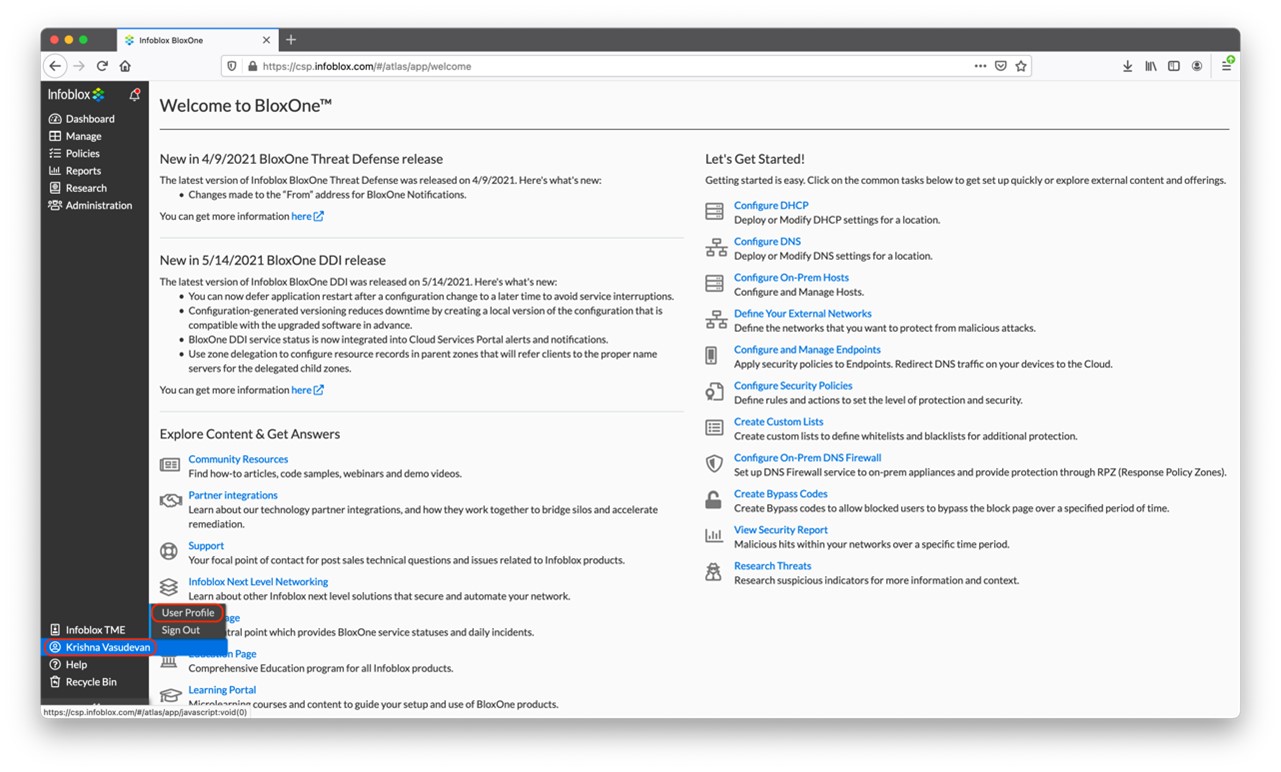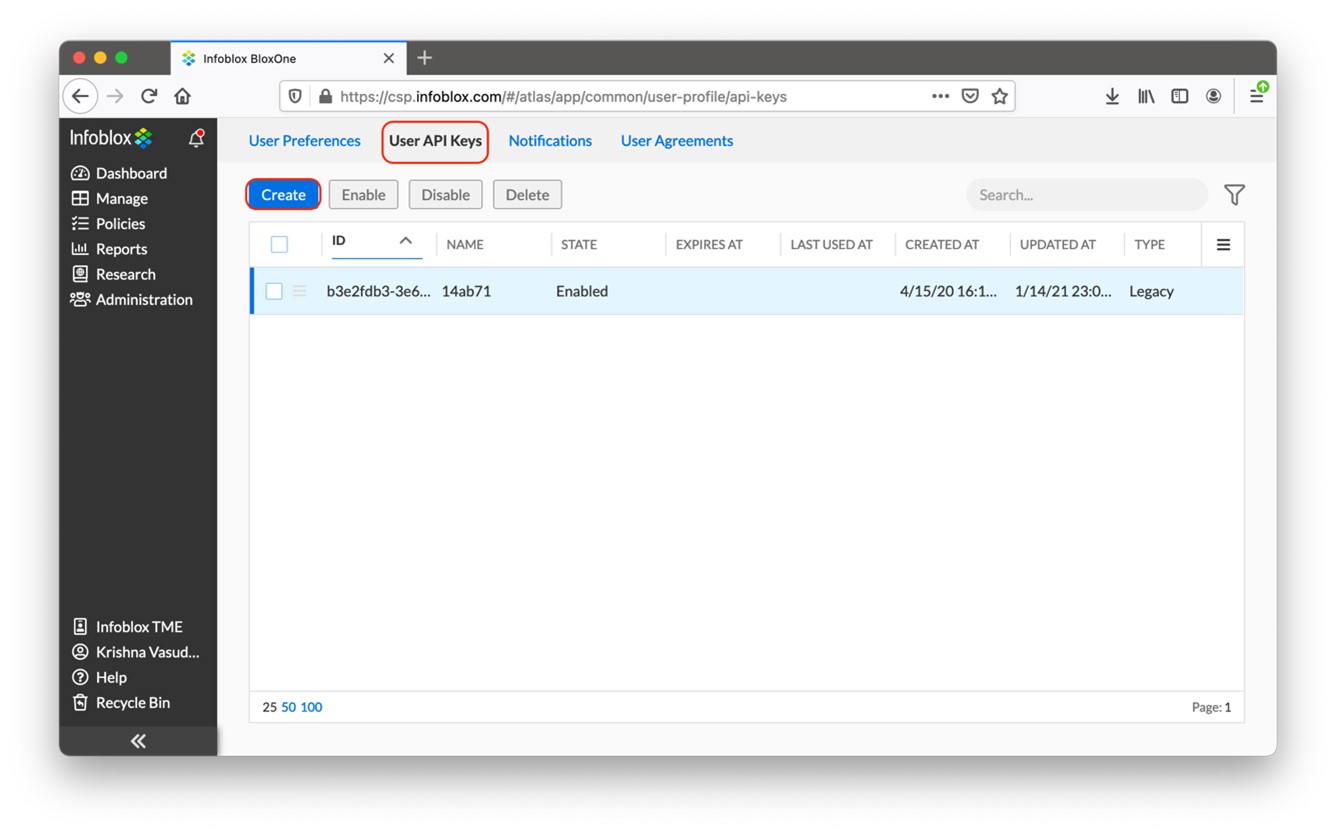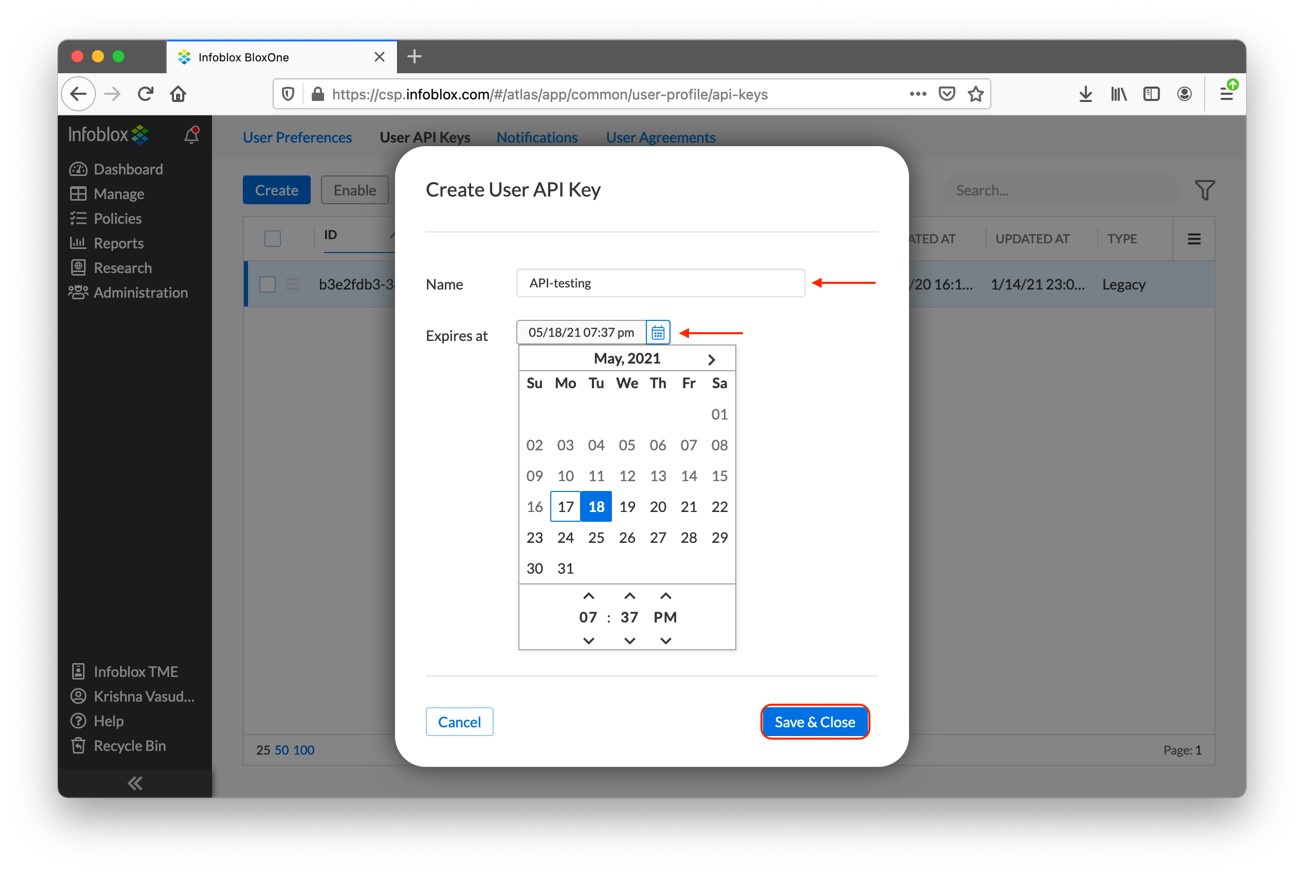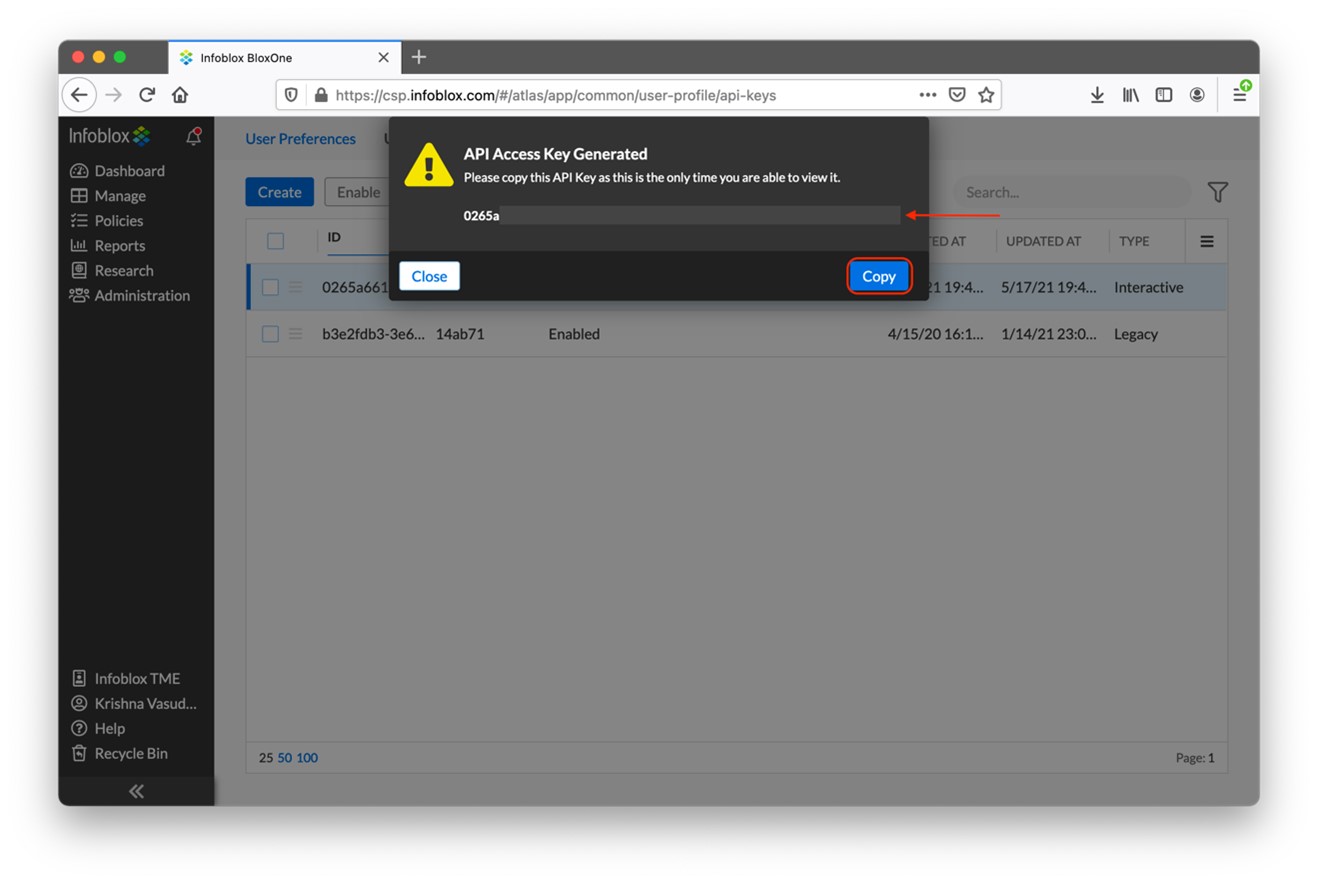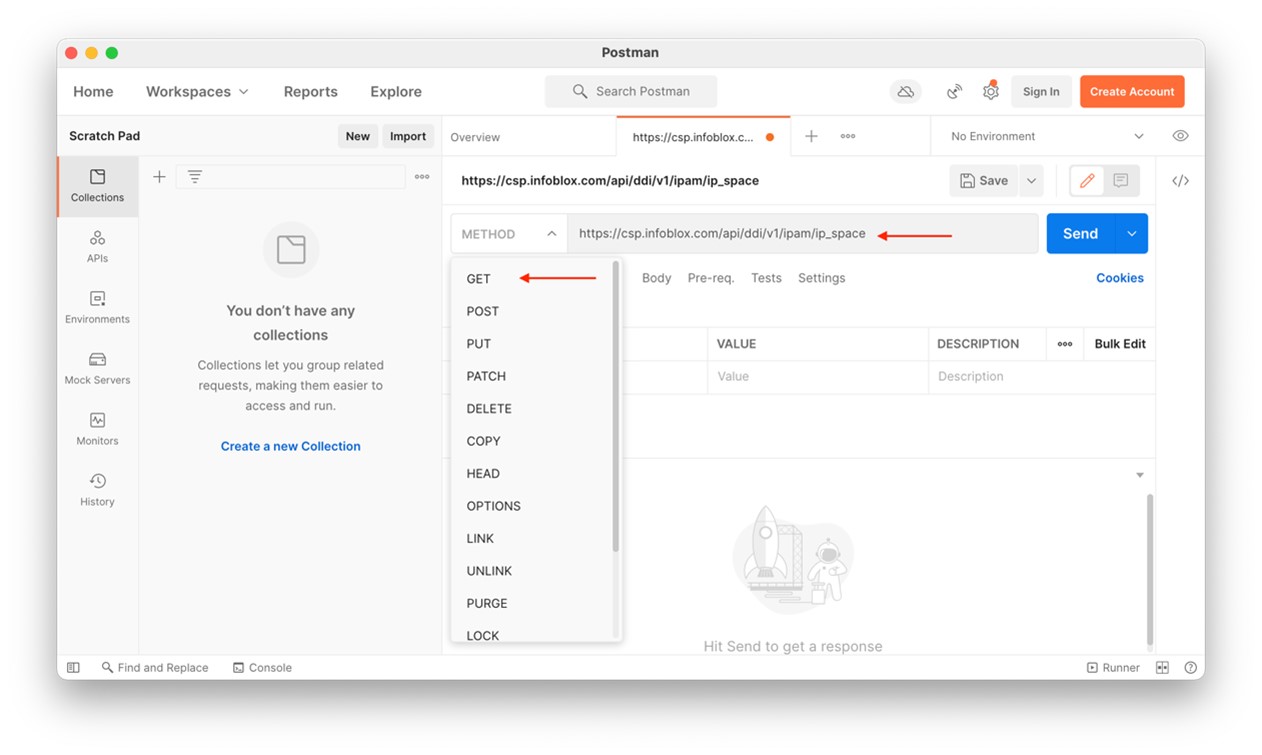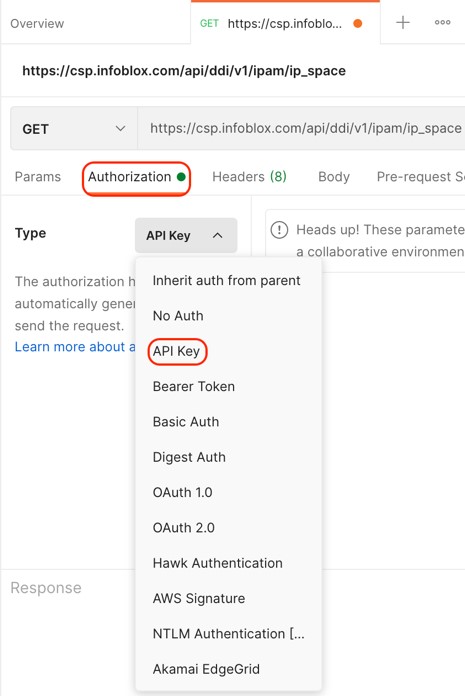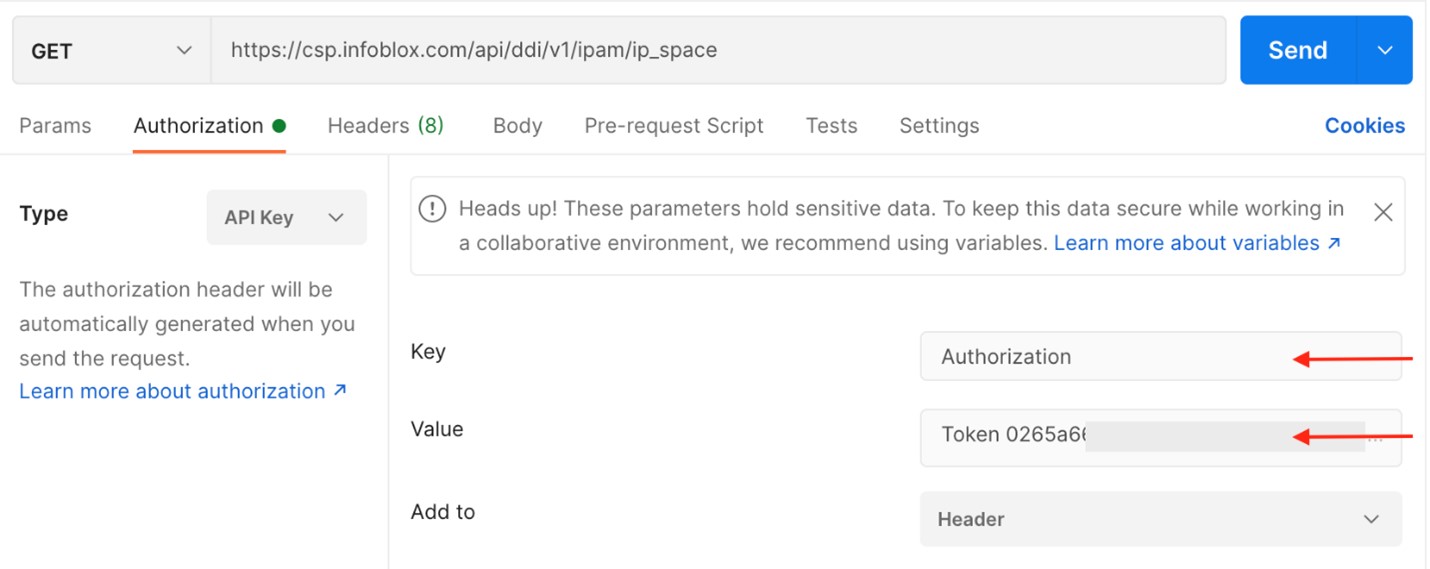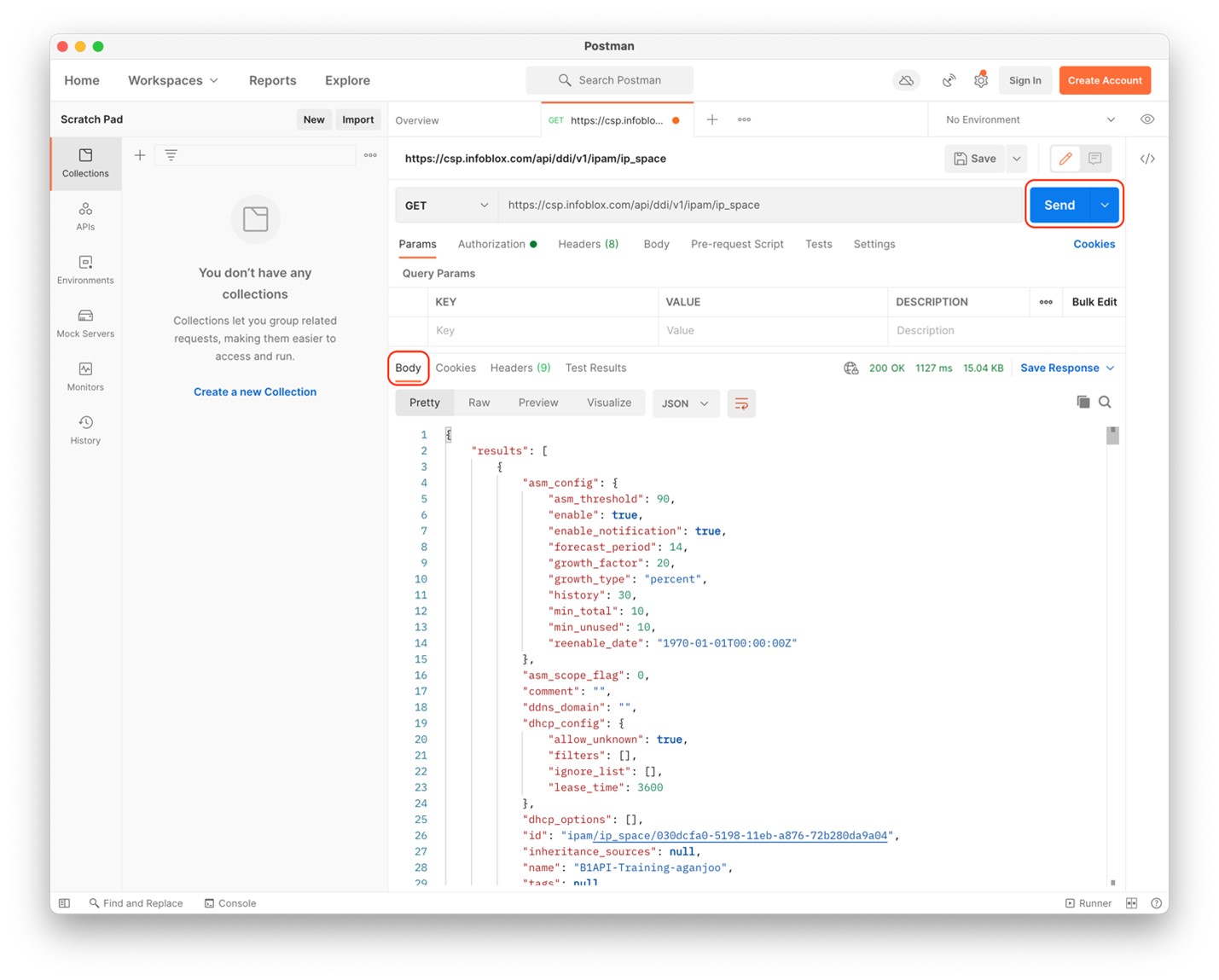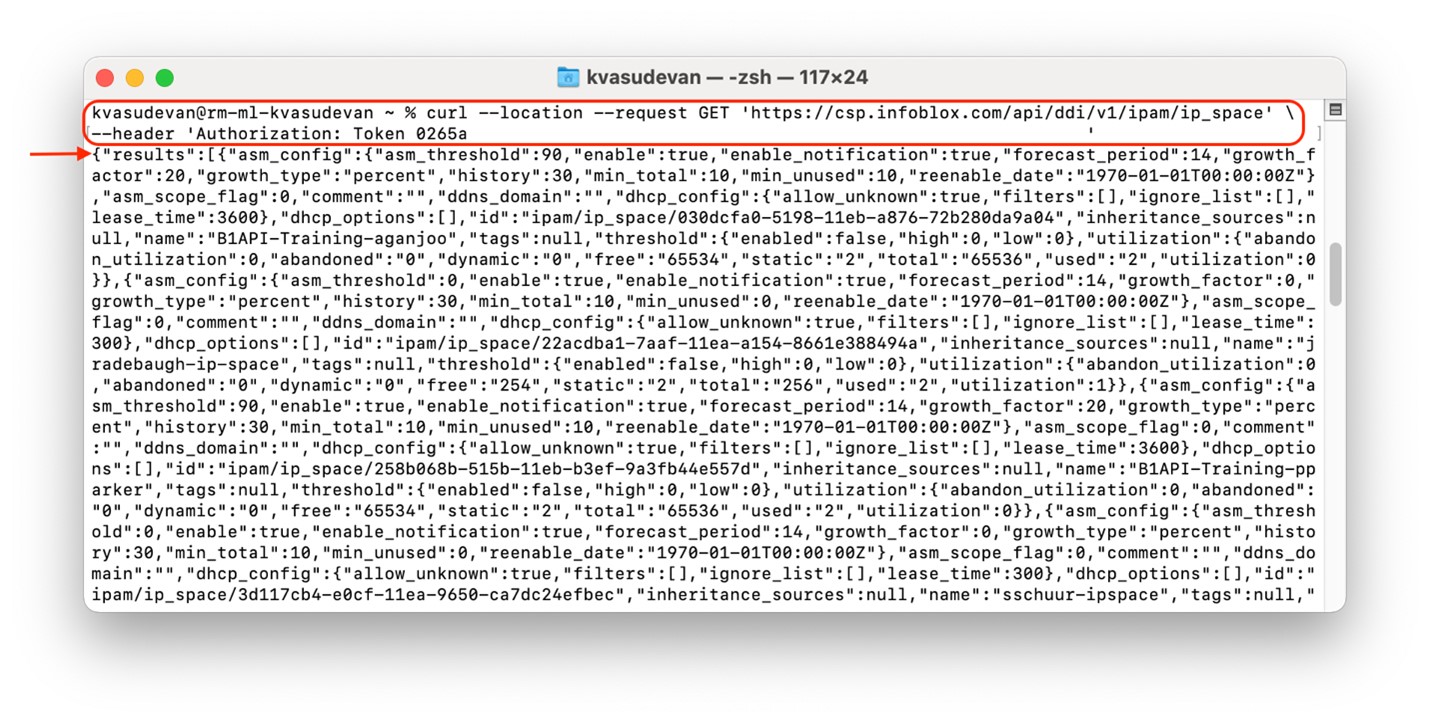API で開発に着手しましょう
Infoblox API の概要
BloxOne API は、Infoblox クラウドサービスプラットフォーム(CSP)の操作に利用できる RESTful Web サービスです。API は BloxOne プラットフォームで動作する 2 つの主要アプリケーションで使用でき、次のものが含まれます。
- BloxOne DDI API - Infoblox DDI サービスをクラウドで管理および自動化するために使用されます
- BloxOne Threat Defense API - BloxOne Threat Defense インフラストラクチャのネットワークセキュリティ面を管理します
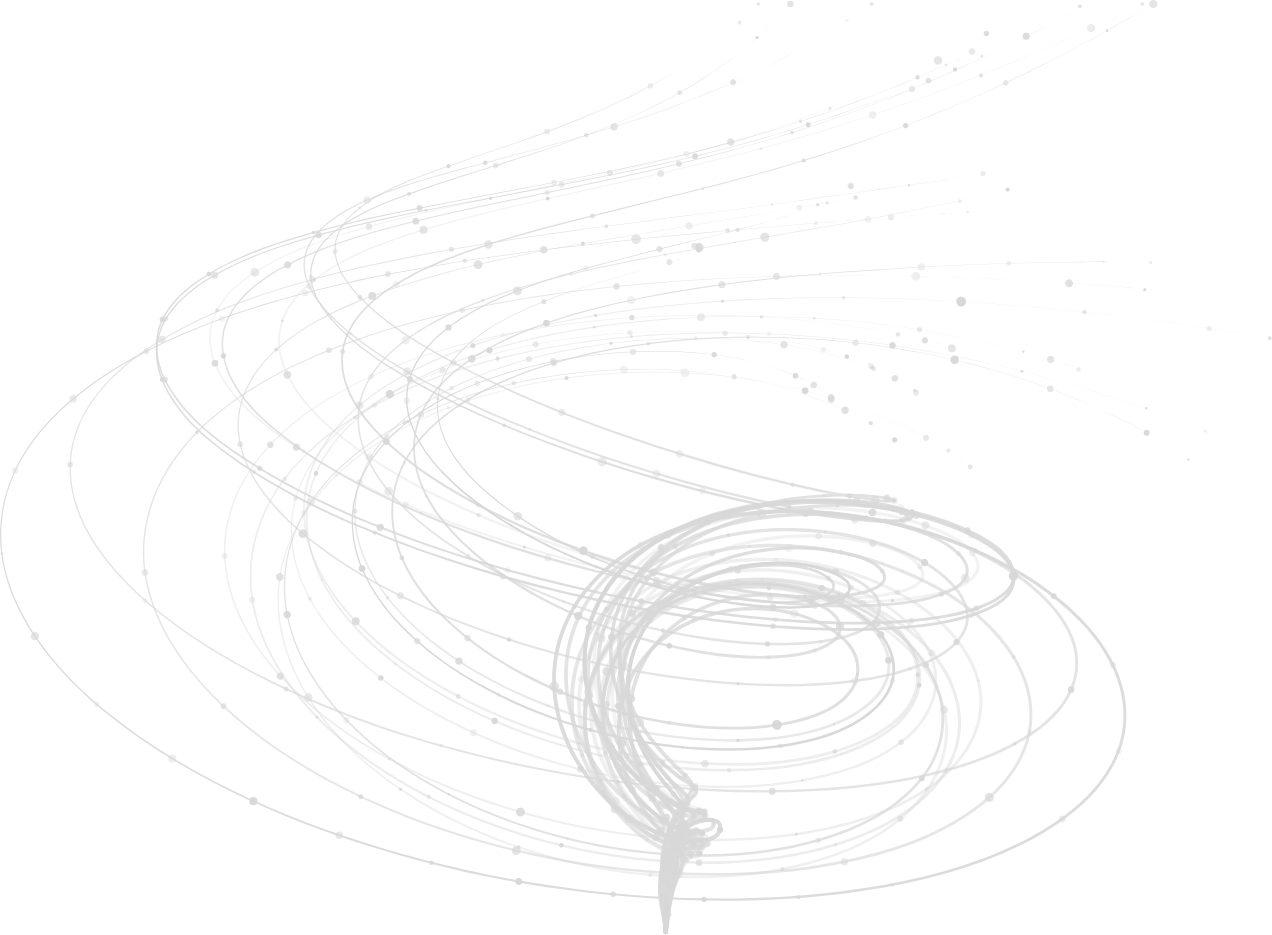
BloxOne API を使い始めるための簡単な手順
- BloxOne アカウントをセットアップします(オプション)
- サービスアカウントを開設します
- API リクエストの認証を理解します
- API キーを作成します
- API 呼び出しを実行します
- Postman を使用
- Curl を使用
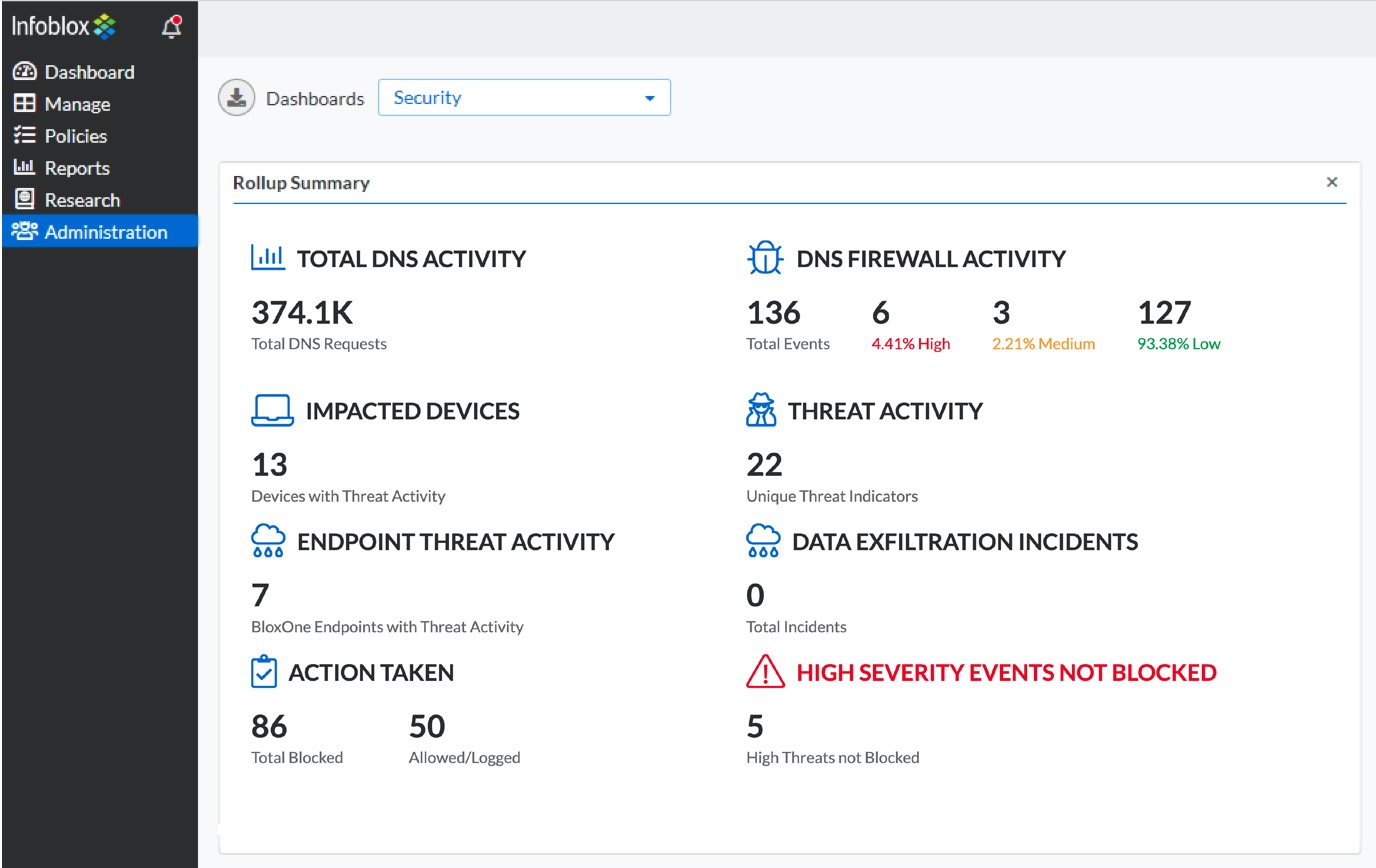
BloxOne アカウントをセットアップする(オプション)
BloxOne アカウントを取得するには、Infoblox の営業担当者にお問い合わせください。
API キーを作成します(手順 4 を参照)。
BloxOne API では、認証のためにキーが必要です。
サービスアカウントユーザーの設定
統合向けに、サードパーティのアプリケーションが API 経由でクラウドサービスポータルにアクセスできるようにすると良いでしょう。これは、サービスアカウントユーザーを設定することで実現されます。設計上、サービスアカウントユーザーはクラウドサービスポータルにサインインすることはできません。代わりに、アクセスを許可するための API キーを作成します。各サービス API キーはサービスアカウントユーザーに関連付けられます。1 つのサービスアカウントユーザーには最大 10 個のサービス API キーを関連付けることができます。詳細については、「サービス API キーの構成」をご覧ください。
API キーと認証を理解する
API キーは、API リクエストでユーザー(インタラクティブまたはサービス)の認証を円滑に進めるために、BloxOne APIに渡される認証トークンです。API キーは認証用のシークレットトークンの役割を果たし、各ユーザーに固有のアクセスセットが割り当てられます。クラウドサービスポータルにログインできるユーザーは、自分でユーザー API キーを作成できます。ユーザー API キーは、API の悪意のある使用や乱用を予防するなど、API の使用方法を追跡して制御するために利用できます。
API リクエストを認証するには、API キーとプレフィックス「Token」を含む HTTP「Authorization」ヘッダーを渡す必要があります。
以下は、JSON 形式の curl コマンドを使用した API リクエストの例です。
curl -k -i -H "Authorization: Token <YOUR API Key>" "https://csp.infoblox.com/api/dnsdata/v2/dns_event?source=rpz&t0=1483228800&t1=1514764799"
API キーを作成する
1. ブラウザからクラウド サービス ポータルを起動します。
2. 新しく取得した資格情報または既存ユーザーの資格情報で認証します。
3. ホームページにアクセスしたら、画面左下にある自分の名前にカーソルを合わせ、「User Profile」(ユーザープロフィール)を選択します。
4. 「User API Keys」(ユーザー API キー)タブをクリックし、「Create」(作成)を選択します。
5. ポップアップ画面で、名前と有効期限を指定します。有効期限は必ずこの API キーの作成日より後の日付を指定するようにしてください。
6. 「Save & Close」(保存して閉じる)を選択します。
7. 画面の上部に API キーが表示されます。必ずコピーして、信頼できるプラットフォームに保存してください。
最初の API 呼び出しを実行する
簡単な API 呼び出しを実行して、組織内のすべての IP スペースを取得します。
Postmanの使用:
Postman は、REST、SOAP、または GraphQL リクエストの実行に使用される API コラボレーションプラットフォームです。まだお持ちでない場合は、こちらからダウンロードできます。
1. Postman を起動します。
2. 「Create a Request」(リクエストの作成)を選択します。
3. ドロップダウンから「GET」(取得)を選択します。
4. 入力ボックスに次の URL を入力します。
https://csp.infoblox.com/api/ddi/v1/ipam/ip_space
5. 「Authorization」(認証)タブで、タイプとして「API Key」(API キー)を選択します。
6. キーとして「Authorization」と入力します。
7. トークン、API キーの順に値として入力します(トークン <api-key> 形式)。
8. 「Send」(送信)をクリックして、API 呼び出しを実行します。
9. Body セクションで呼び出しの結果を確認します。
GET API の結果は、すべての既存オブジェクト(この例では IP スペース)とそれに関連するすべての詳細のリストを返します。
1. ターミナルを開きます。
2. api-key 値を置き換えて、次のコマンドを実行します。
curl --location --request GET 'https://csp.infoblox.com/api/ddi/v1/ipam/ip_space' \ --header 'Authorization: Token <api-key>'
3.結果を確認します。